Припрема Питхон окружења
Да бисте почели да користите Питхон, морате бити сигурни да сте га правилно инсталирали и да је све у вези са његовим зависностима ажурно. Једна од првих ствари коју бисте требали урадити пре него што инсталирате било шта друго је да откуцате следећу команду:
судо апт-гет упдате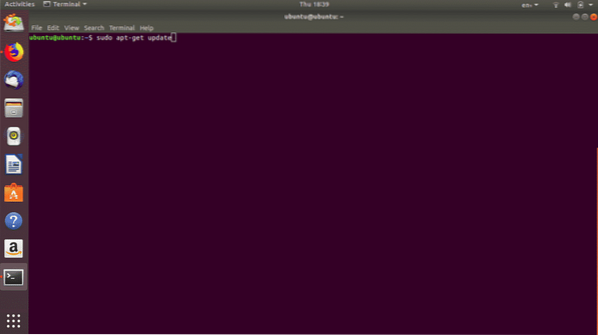
Ова наредба врши провјеру ажурирања за било који од инсталираних пакета и тражи нове пакете који су додани у спремишта. Након што се тај програм успешно покренуо, време је да се провери да ли је питхон правилно инсталиран. То се може потврдити уношењем следеће наредбе у прозор терминала:
питхон3 -в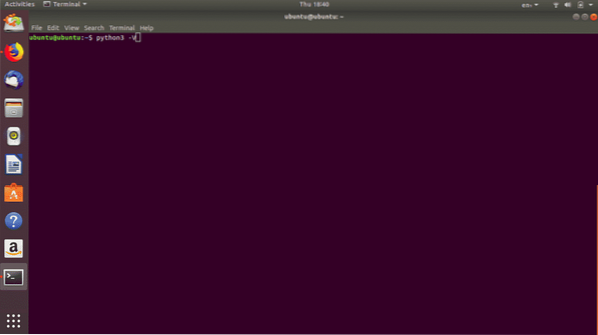
Ако се све одвија према плану, као излаз ћете видети број верзије. Ако сте до ове тачке дошли без икакве грешке, сада можете да преузмете ИДЕ да бисте побољшали Питхон доживљај. За то, користићемо Јупитер бележницу. Да бисте то урадили, потребно је да покренете следећу команду:
судо апт-гет -и инсталл ипитхон ипитхон нотебоок && пип инсталл јупитер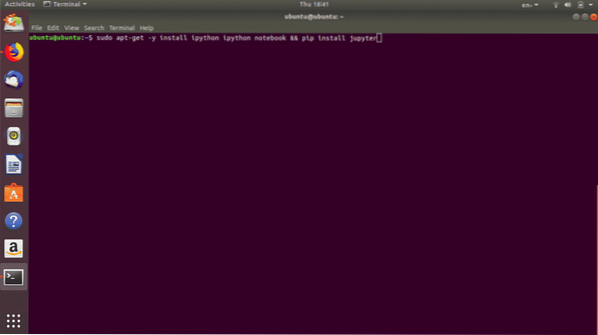
Сада сте довољно спремни за писање једноставних Питхон програма који могу створити компримоване .зип датотеке и такође их отпакујте.
Да бисте покренули Јупитер бележницу, у терминалу требате откуцати следећу команду: јупитер нотебоок (Напомена: ИДЕ интерфејс који ћете видети на снимцима екрана испод биће мало другачији од ваше стандардне Јупитер бележнице. Све остало ради исто)
Када се команда изврши, отвориће интерфејс Јупитер бележнице у вашем веб прегледачу, а одатле можете започети са кодирањем креирањем нове датотеке бележнице. Када се то заврши, сада ћете моћи без проблема да кодирате своје програме за архивирање.
Потребан увоз
Сад кад смо прешли на део кодирања, започнимо тако што ћемо прво извршити неопходни увоз који ће нам требати да бисмо остварили овај задатак. Ако ћемо једноставно направити програм који не ради ништа осим стварања зип датотека од постојећих датотека, тада бисмо само требали увести два модула:
зипфиле и осМодул 'зипфиле' је прилично разумљив. Пружа нам функције врло једноставне за употребу које нам омогућавају стварање зип датотека и додавање директорија, датотека и поддиректоријума у новостворене зип датотеке уз минималан напор. Модул има на располагању и много више употреба, а ако желите да проверите његов стварни потенцијал, слободно погуглајте његову документацију на мрежи.
Модул 'ос' нам омогућава да се носимо са путањем датотека у нашим програмима. Омогућава нам да на најједноставнији могући начин прегледамо директоријуме и пописамо њихов садржај. Када се обе ове библиотеке користе заједно, моћи ћете лако да креирате неке врло робусне програме који ће се бавити задацима компресовања за вас.
Зиппинг почиње овде
Када покренете код на слици испод у бележници, видећете да је у директоријуму створена зип датотека и да је њена величина такође знатно нижа од оригиналне датотеке. Пример о коме смо разговарали обухватио је само једну датотеку.
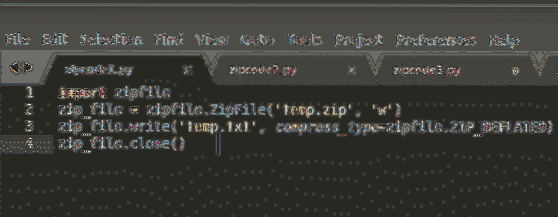
Ако желимо да направимо корак даље где желимо да додамо директоријуме и више путања у нашу зип датотеку, мораћемо да покренемо следећи исечак кода.
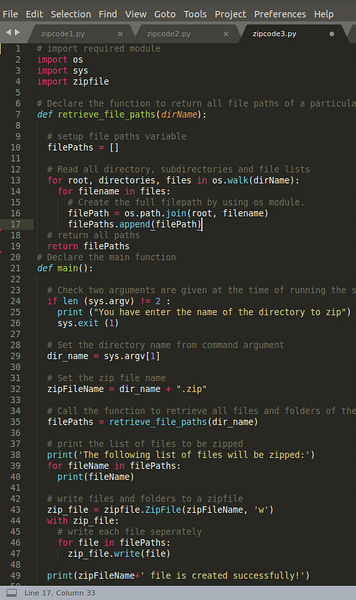
Поново, након покретања скрипте, приказаће вам се нова зип датотека у директоријуму у којем се тренутно налазите и њена величина ће бити много мања од комбиноване величине њеног садржаја.
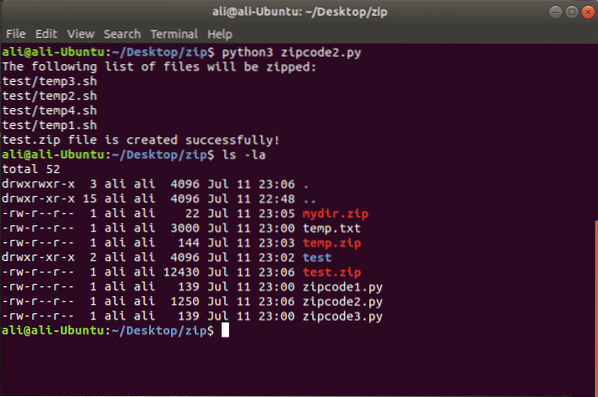
Распакивање компримованих датотека
Можда сте већ претпоставили, и то је истина. Са библиотекама које користимо, готово сви тривијални задаци којих се можемо сјетити, углавном су пажљиво обликовани у једноредна рјешења и врло су ефикасни. Исти је случај и са распакивањем садржаја датотека. Овде ће се користити исти зипфиле модул, а након референцирања путање до датотеке једноставно ћемо позвати функцију тзв ектрацталл који ће у својим аргументима узети пут на који желимо да декомпресујемо зип датотеку.
Зашто одабрати да ово програмирате?
Па, одговор на ово питање је врло једноставан; аутоматизација. Ако радите са великим количинама података, очигледно ће вам требати начин да скратите физички рад. 2019. године, ако нешто може да се аутоматизује, требало би да се аутоматизује. Једноставно нема смисла радити сувишан задатак који се може учинити много ефикасније врло исплативим решењем. Енергија која би се изгубила на прављење зип датотека може се у супротном искористити за нешто продуктивно.
 Phenquestions
Phenquestions


